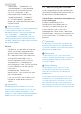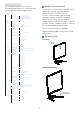User manual
7
2. De monitor instellen
2.2 De monitor bedienen
Beschrijving van de
bedieningsknoppen
Langer dan 3 seconden
ingedrukt houden om het
scherm UIT te schakelen.
Indrukken om het scherm IN
te schakelen.
Het OSD-menu openen
.
De OSD-aanpassing
bevestigen.
Het volume van de
luidspreker aanpassen.
Het OSD-menu aanpassen.
De ingangsbron voor het
signaal wijzigen.
Het OSD-menu aanpassen.
SmartImage. Er zijn
meerdere selecties: FPS,
Racing, RTS, Gamer 1,
Gamer 2, LowBlue Mode
(modus Laag blauwlicht),
SmartUniformity en O (Uit).
Terugkeren naar het vorige
OSD-niveau.
Beschrijving van On-Screen Display
Wat is een OSD (On-Screen Display)?
OSD (On-Screen Display) is een functie
van alle Philips LCD-schermen. Met
deze functie kan een eindgebruiker de
schermprestaties aanpassen of functies
van de schermen direct selecteren via
een instructievenster op het scherm.
Een gebruiksvriendelijke OSD-interface
zoals hieronder, wordt weergegeven:
√
Eenvoudige basisinstructies op de
bedieningsknoppen
Om het OSD-menu op dit Philips-
scherm te openen, gebruikt u gewoon
de enkele knop onderaan de rand
van het scherm. De enkele knop werkt
als een joystick. Om de cursor te
verplaatsen, drukt u de knop in vier
richtingen. Druk op de knop om de
gewenste optie te selecteren.
Het OSD-menu
Hieronder vindt u een algemeen
overzicht van de structuur van